Paramètres détaillés pour le curseur Quad
Cet article contient les paramètres détaillés du curseur Quad.
Pour savoir comment commencer à travailler avec le curseur Quad, voir l'article Menu du curseur Quad.
Modification des paramètres du Quad
Cliquez avec le bouton droit de la souris sur le champ QUAD dans la Barre d'état, puis choisissez Paramètres dans le menu contextuel. La boîte de dialogue Paramètres s'ouvre et affiche les paramètres de Quad.
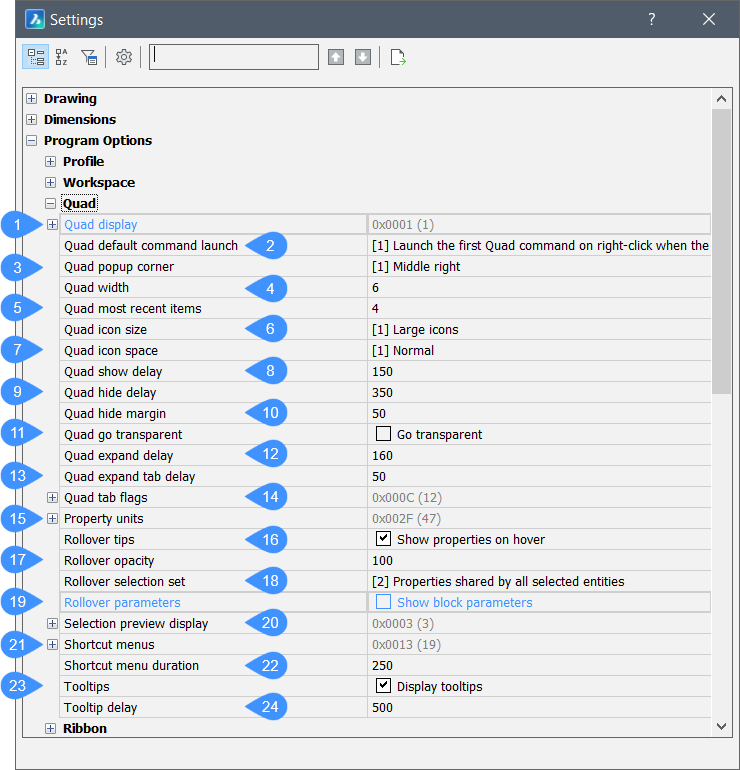
- Affichage du Quad
- Commandes par défaut du Quad
- Emplacement du Quad
- Largeur du Quad
- Éléments les plus récents du Quad
- Taille d'icône du Quad
- Espace d'icône du Quad
- Délai d'affichage du Quad
- Délai de masquage du Quad
- Marges de masquage du Quad
- Transparence du Quad
- Délai d'expansion du Quad
- Délais d'expansion des onglets du Quad
- Indicateurs de l'onglet du Quad
- Unités de propriété
- Infobulles de survol
- Opacité du survol
- Survol du jeu de sélection
- Paramètres de survol
- Affichage de l'aperçu de sélection
- Menus contextuels
- Durée du menu contextuel
- Infobulles
- Délai de l'infobulle
Affichage du Quad
Détermine quand le Quad s'affiche.
- Négatif : permet d'éteindre le Quad.
- 1 : lorsque le curseur est au-dessus d'une entité. L'entité sous le curseur se met en surbrillance.
- 2 : lorsque des entités sont sélectionnées.
- 4 : via un clic droit, si aucune entité n'est sélectionnée et qu'il n'y a pas d'entité sous le curseur.
- 8 : supprime le Quad lors du survol d'entités non comprises dans le jeu de sélection
Commandes par défaut du Quad
Active le lancement de la commande Quad par défaut sans qu'il soit nécessaire de cliquer sur le bouton.
- 0 : l'utilisateur doit cliquer sur le bouton.
- 1 : La commande par défaut est lancée par un clic droit sur l'entité.
Emplacement du Quad
Contrôle la position de la fenêtre Quad par rapport à la position du curseur : En haut à droite, Au milieu à droite ou En bas à droite.
Largeur du Quad
Définit le nombre de colonnes dans une ligne. Par défaut, ce nombre est de 6.
Éléments les plus récents du Quad
Définit le nombre d'éléments les plus récents (entités ou opérations) qui s'affichent dans le menu.
Taille d'icône du Quad
Définit la taille des boutons dans le menu.
- [0] = petits boutons (16 x 16 pixels).
- [1] = grands boutons (32 x 32 pixels).
- [2] = boutons extra-larges (64 x 64 pixels).
Espace d'icône du Quad
Définit l'espace autour des boutons Quad : étroit, normal ou large.
Délai d'affichage du Quad
Définit l'intervalle de temps, en millisecondes, entre la mise en surbrillance de l'entité et l'affichage du Quad.
Délai de masquage du Quad
Définit l'intervalle de temps, en millisecondes, pour que le Quad reste visible une fois que le curseur a dépassé la limite de la marge de masquage du Quad.
Marges de masquage du Quad
Définit la distance, en pixels, où le curseur peut s'éloigner du Quad et le garder visible. Si le curseur se déplace en dehors de cette limite, le Quad est masqué.
Transparence du Quad
Définit si le Quad devient transparent lorsque la souris se déplace à l'extérieur du Quad, mais dans la marge de masquage du Quad.
Délai d'expansion du Quad
Définit l'intervalle de temps, en millisecondes, pour développer le Quad après l'entrée de la souris.
Délais d'expansion des onglets du Quad
Définit l'intervalle de temps, en millisecondes, au bout duquel le survol sur un onglet de Quad affichera les boutons associés.
Indicateurs de l'onglet du Quad
Définit certaines propriétés d'affichage des onglets Quad.
- 1 - Fixe avec des onglets : les onglets s'affichent avec la même largeur que les boutons au-dessus
- 2 - Centrer les étiquettes des onglets : les noms des onglets seront alignés au centre.
- 4 - Bordures d'onglet : les onglets seront séparés par une bordure.
- 8 - Double hauteur d'onglet : les onglets auront deux rangées, permettant l'affichage d'étiquettes plus longues.
- 16 - Afficher les propriétés de masse des solides 3D : affiche les propriétés de masse des entités solides 3D.
Unités de propriété
Affiche les unités des propriétés de l'entité.
- 1 : propriétés de longueur
- 2 : propriétés de surface
- 4 : propriétés de volume
- 16 : cotes dynamiques
- 32 : propriétés de masse
Les unités affichées sont celles définies dans les propriétés du dessin. Voir la commande UNITES.
Infobulles de survol
Spécifie si les propriétés d'entités s'affichent dans le Quad lors du survol. Voir la variable système ROLLOVERTIPS.
Opacité du survol
Spécifie le degré d'opacité du Quad dans l'état survol. Valeur entre 10 (très transparent) et 100 (complètement opaque).
Survol du jeu de sélection
Contrôle le contenu des infobulles lorsque plusieurs entités sont sélectionnées.
Paramètres de survol
Affiche les paramètres du bloc dans les infobulles de survol.
Affichage de l'aperçu de sélection
Contrôles dans lesquels les objets sont mis en surbrillance lorsque le curseur de la case à cocher les survole.
- 1 : si aucune commande n'est active
- 2 : si la commande demande de sélectionner une entité
- L'option Afficher le Quad lorsque le curseur survole une entité de la variable système QUADDISPLAY est ignorée et le Quad ne s'affiche pas.
- La variable système ROLLOVERTIPS est ignorée et les propriétés de l'entité ne s'affichent pas (le Quad ne s'affiche pas).
- La variable système SELECTIONCYCLING est ignorée et aucun badge ni aucune boîte de dialogue de sélection ne s'affiche (le Quad ne s'affiche pas).
Menus contextuels
Contrôle l'état des menus contextuels DEFAULT, EDIT et COMMAND. La valeur est stockée en tant que code binaire en utilisant la somme des valeurs de toutes les options choisies.
- 1 : Activer les menus de raccourcis par défaut.
- 2 : Activer les menus contextuels du mode édition.
- 4 : Activer les menus de raccourcis du mode commande (disponibles chaque fois qu'une commande est active).
- 8 : Activer les menus de raccourcis en mode commande uniquement lorsque les options de la commande sont disponibles sur la ligne de commande.
- 16 : Activer l'affichage d'un menu contextuel lorsque le bouton droit du périphérique de pointage est enfoncé pendant un certain temps.
- 32 : Répéter la commande avec un clic droit court lorsque les entités sont sélectionnées et que le Quad ne s'affiche pas.
Durée du menu contextuel
Spécifie combien de temps le bouton droit sur un dispositif de pointage doit être enfoncé pour afficher un menu contextuel.
Infobulles
Active ou désactive l'affichage des infobulles pour les boutons, les onglets et les menus.
Délai de l'infobulle
Définit le délai, en millisecondes, d'affichage des infobulles. Si la valeur est négative, aucune infobulle ne s'affiche.

